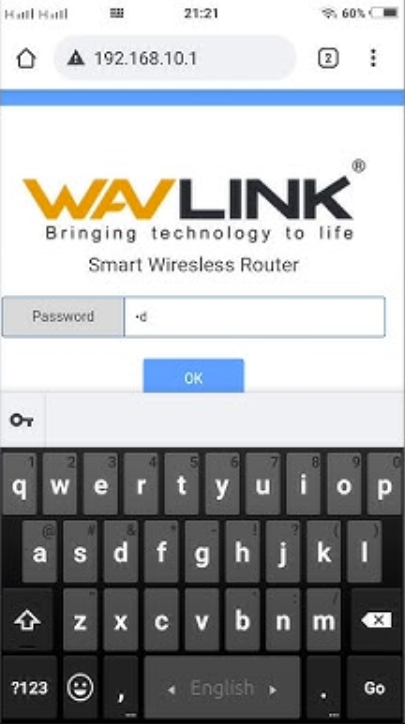1. Ihr Telefon kann nur dann auf die Verwaltungsoberfläche unter 192.168.10.1 zugreifen, wenn es mit dem Netzwerk des Routers verbunden ist. Schalten Sie daher das WLAN Ihres Telefons ein und stellen Sie eine Verbindung zum WLAN-Netzwerk des Routers her, den Sie verwalten möchten. Wenn Sie mobile Daten verwenden oder mit einem anderen WLAN-Netzwerk verbunden sind, können Sie nicht auf die Anmeldeseite des Routers unter 192.168.10.1 zugreifen.
2. Starten Sie einen Webbrowser auf Ihrem Telefon, beispielsweise Chrome, Safari, Edge, Baidu oder QQ. Sie müssen keine Apps herunterladen. Sie können sich direkt über den Browser Ihres Telefons bei 192.168.10.1 anmelden.
3. Geben Sie nach dem Öffnen des Browsers 192.168.10.1 direkt in die Adressleiste ein und klicken Sie auf „Los“ oder „Eingeben“. Wenn die IP-Adresse korrekt eingegeben wurde, wird die Seite zur Anmeldeoberfläche des Routers weitergeleitet.
Hinweis: Verwechseln Sie die Adressleiste nicht mit der Suchleiste und fügen Sie vor der Adresse nicht „www“ oder „http://“ hinzu. In den meisten mobilen Browsern befindet sich die Adressleiste ganz oben auf der Seite, während die Suchleiste normalerweise in der Mitte oder unten auf dem Bildschirm angezeigt wird. In Android-Browsern (wie Huawei, Xiaomi, Samsung usw.) ist die Adressleiste beispielsweise ein langes Eingabefeld oben; in Safari auf einem iPhone befindet sich die Adressleiste ganz unten. Sie müssen 192.168.10.1 in die Adressleiste eingeben; andernfalls interpretiert das System dies als Suchanfrage, was dazu führt, dass die Anmeldeseite 192.168.10.1 nicht geöffnet werden kann.
4. Sobald die Anmeldeseite angezeigt wird, werden Sie aufgefordert, einen Benutzernamen und ein Passwort einzugeben. Die Standardanmeldeinformationen für die Anmeldung bei 192.168.10.1 lauten normalerweise „admin/admin“ oder „admin/123456“. Wenn Sie das Passwort zuvor geändert haben, geben Sie die von Ihnen festgelegten benutzerdefinierten Anmeldeinformationen ein.
Notiz:
① Das Standardkennwort ist oft einfach. Es wird daher empfohlen, es gleich nach der Anmeldung zu ändern, um die Netzwerksicherheit zu gewährleisten.
② Wenn die Anmeldung auch nach mehreren Versuchen fehlschlägt, überprüfen Sie die Groß- und Kleinschreibung oder setzen Sie Benutzernamen und Passwort des Routers zurück .
5. Wenn das Passwort korrekt ist, tippen Sie einfach auf die Schaltfläche „Anmelden“. Sie werden dann zur Verwaltungsoberfläche des Routers weitergeleitet. Hier können Sie verschiedene Einstellungen wie den Netzwerknamen (SSID), das Passwort und die Geräteverwaltung anzeigen und ändern. Sie können auch detaillierte Informationen zum Netzwerkstatus abrufen, darunter Bandbreitennutzung, MAC-Adressen der angeschlossenen Geräte und Signalstärke. So können Sie die Leistung Ihres Netzwerks bequem überwachen und bei potenziellen Problemen schnell Abhilfe schaffen.
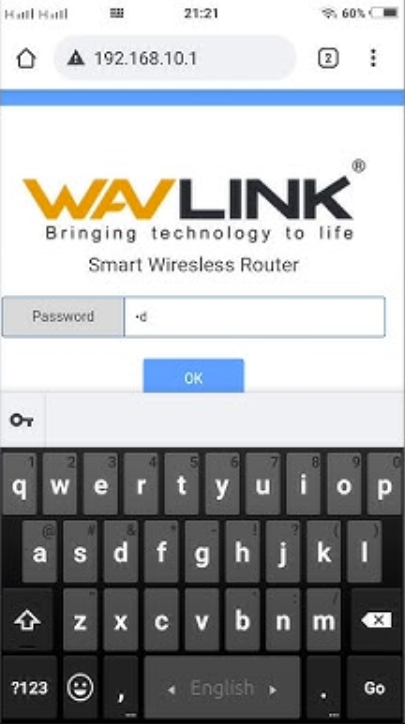


 IP
IP